按文件容量大小分类可以帮助快速识别和筛选出不同大小的文件。这样做有很多好处。首先,可以轻松地查找和访问特定大小的文件,提高工作效率。其次,通过将不同大小的文件分类,可以更好地了解和掌控文件的使用情况,避免存储空间的浪费。对于需要定期清理的文件,按大小分类可以帮助轻松地确定哪些文件可以删除或移动。现在一起来看看如何用云炫文件管理器批量移动管理文件。

操作1、在云炫文件管理器主页上点击“文件智能管理箱”功能进入主编辑的面板中。

操作2、把要重命名的文件导入列表中。可以点击“添加文件夹中的文件”选择好目录路径,再点击“确定”自动导入。

操作3、选择的任务名称为“按文件大小归类”。

操作4、这里的格式只有两种,一个是图片一个是视频。图片的容量一般比较小,所以选择大小大于1左右就够了,再选择目标路径,最后记得点击“添加本任务”。

操作5、添加的任务会显示在任务列表内。确认无误后点击“开始执行”。

操作6、看到执行完成后点击“打开”进入文件夹路径中。

操作7、打开文件夹可看到所有的视频超过1m以上的文件都被自动移动到里面。
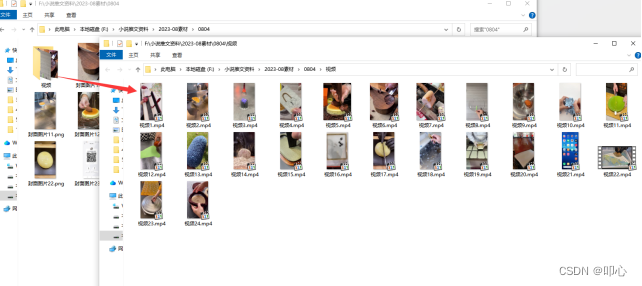

)



)





)
)






